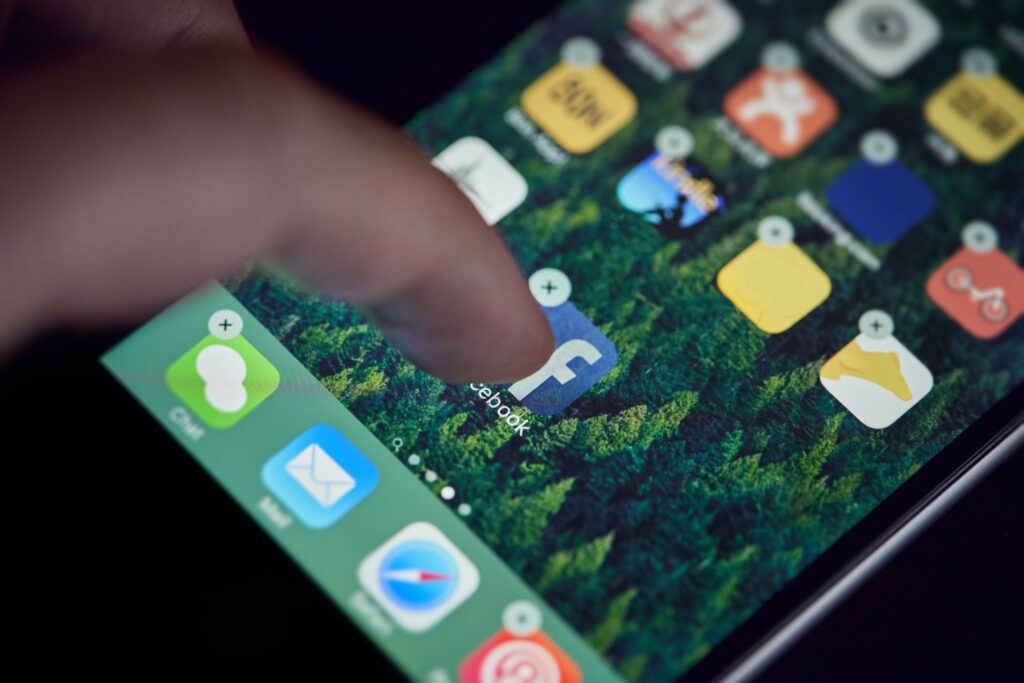
Co je třeba vědět
- Vymazání mezipaměti Safari: Přejděte na Nastavení > Safari > Vymazat historii a data webových stránek. U ostatních prohlížečů vymažte mezipaměť v nastavení aplikace.
- Vymazání mezipaměti z aplikací třetích stran: Přejděte do aplikace v systému iOS Nastavení aplikace a přepínání Obnovit obsah v mezipaměti.
- Pokud aplikace nemá možnost vymazání mezipaměti: Odstraňte a znovu nainstalujte aplikaci. Tím se vymaže stará mezipaměť a spustí se nová.
IPhone během denního používání automaticky vytváří skryté soubory, které jsou uloženy v dočasné oblasti paměti iPhone, která se nazývá mezipaměť. Vymazáním těchto dat můžete uvolnit úložný prostor nebo zrychlit zařízení. Tato příručka ukazuje, jak to udělat na jakémkoli iPhone s iOS 12 a novějším. (Pokyny pro zařízení se systémem iOS 11 jsou téměř totožné.)
Jak vymazat mezipaměť Safari na iPhone
Nejčastěji vymazávanou mezipamětí na libovolném zařízení je mezipaměť webového prohlížeče. Toto je plné uložených obrázků a webových stránek, souborů cookie a dalších souborů. Mezipaměť webového prohlížeče je navržena tak, aby váš prohlížeč zrychlila tím, že uloží soubory, které možná budete později potřebovat, abyste je nemuseli znovu stahovat. Vymazání mezipaměti Safari může váš prohlížeč zpomalit, protože bude muset stáhnout dříve uložená data. Je to však běžné řešení, když prohlížeč nefunguje správně. Vymazání mezipaměti v Safari:
-
Klepněte na ikonu Nastavení aplikace na domovské obrazovce iPhonu.
-
Klepněte na Safari.
-
Klepněte na Vymazat historii a data webových stránek.
-
V potvrzovacím poli klepněte na Vymazat historii a data (nebo klepněte na zrušení Pokud si to rozmyslíš).
Restartováním iPhonu můžete provést „lehčí“ čištění mezipaměti. Nebude vymazán každý druh mezipaměti: Například nebude vymazána mezipaměť prohlížeče Safari a některé aplikace třetích stran. Ale je to skvělý způsob, jak odstranit dočasné soubory, abyste uvolnili úložiště nebo vyřešili problémy.
Jak vymazat mezipaměť z aplikací třetích stran na iPhone
Aplikace třetích stran, které si nainstalujete z App Store, vám mohou nebo nemusí umožnit vymazat jejich mezipaměti. Záleží na tom, zda se jedná o funkci, kterou vývojář přidal do aplikace. Nastavení pro vymazání mezipaměti u některých aplikací třetích stran se nachází v aplikaci Nastavení iPhone. Například pro vymazání mezipaměti aplikace Accuweather:
-
Klepněte na iPhone Nastavení aplikace.
-
Přejděte dolů a klepněte na ikonu AccuWeather aplikace.
-
Zapnout Obnovit obsah v mezipaměti jezdec.
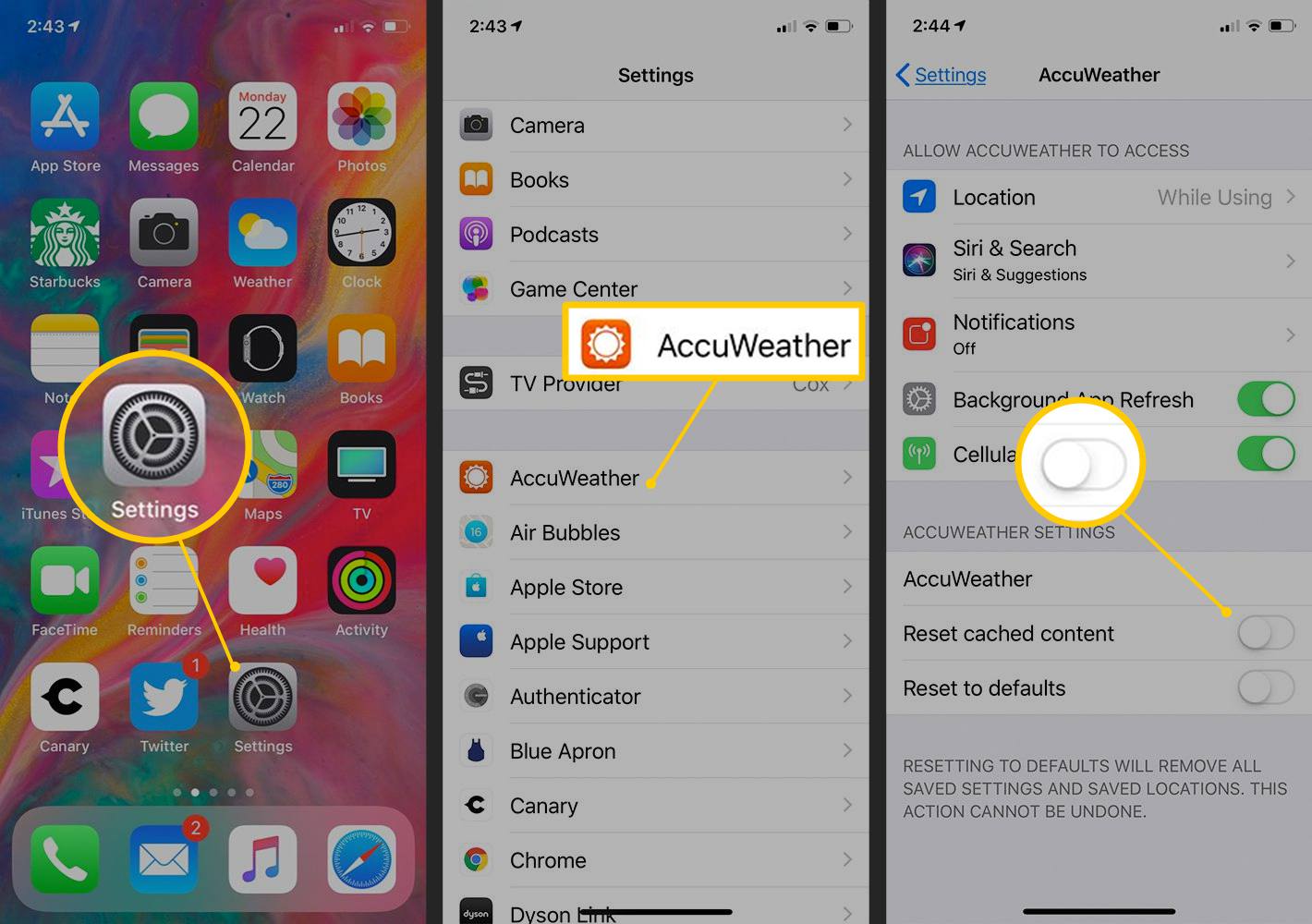
Jak vymazat mezipaměť v prohlížeči Chrome
Někdy se nastavení čištění mezipaměti nachází v nastavení aplikace, obvykle v nabídce Nastavení v aplikaci. Aplikace prohlížeče Chrome je jednou z těchto aplikací.
-
Otevřete prohlížeč Chrome a klepněte na ikonu nabídky se třemi tečkami ve spodní části obrazovky.
-
Klepněte na Nastavení.
-
Vybrat Soukromí.
-
Vybrat Smazat údaje o prohlížení.
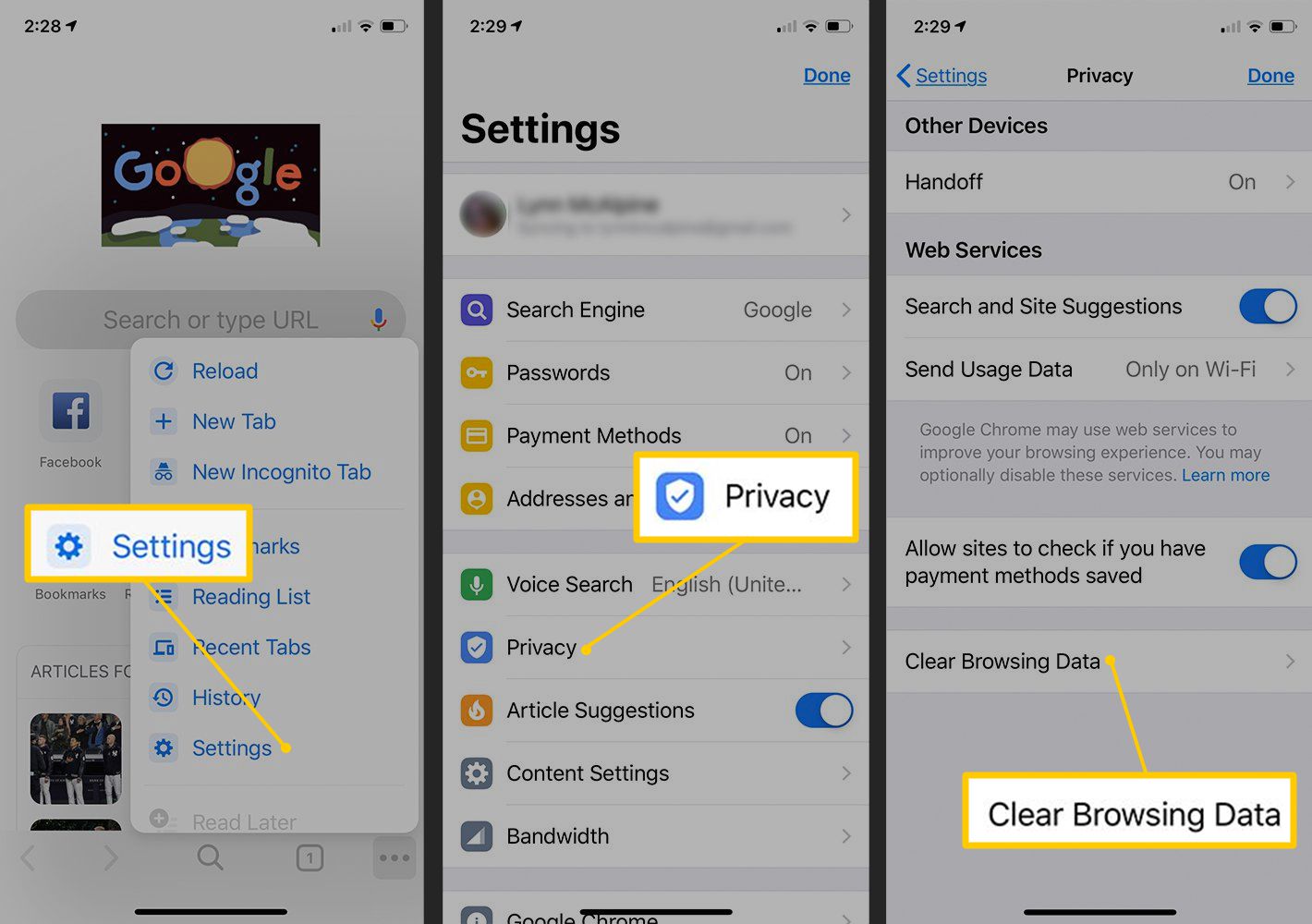
Pokud v aplikaci nebo v nastavení telefonu není možné vymazat mezipaměť, aplikaci odstraňte a přeinstalujte. Tím se vymaže stará mezipaměť a aplikace se spustí znovu. Určitě však víte, o co tu přicházíte. Možná nebudete chtít vymazat data, která musíte uchovat.
Přeinstalujte aplikace a vymažte mezipaměť iPhone
Pokud vám aplikace neumožňuje ručně vymazat mezipaměť, můžete stále vymazat dočasné soubory aplikace. Řešením je odstranit aplikaci z iPhone a okamžitě ji znovu nainstalovat.
-
Jít do Nastavení > Všeobecné > Úložiště pro iPhone k určení, které aplikace v iPhone zabírají ve vašem zařízení nejvíce místa. Na obrazovce Úložiště iPhone jsou uvedeny všechny aplikace nainstalované na vašem iPhone a kolik místa využívají, počínaje těmi, které využívají nejvíce místa.
-
V Úložiště pro iPhone obrazovce klepněte na aplikaci.
-
Podívej se na Dokumenty a data řádek pro aplikaci. To ukazuje, kolik místa zabírají dokumenty a data aplikace ve vašem zařízení.
-
Když najdete aplikaci, kterou chcete odstranit, klepněte na Smazat aplikaci.
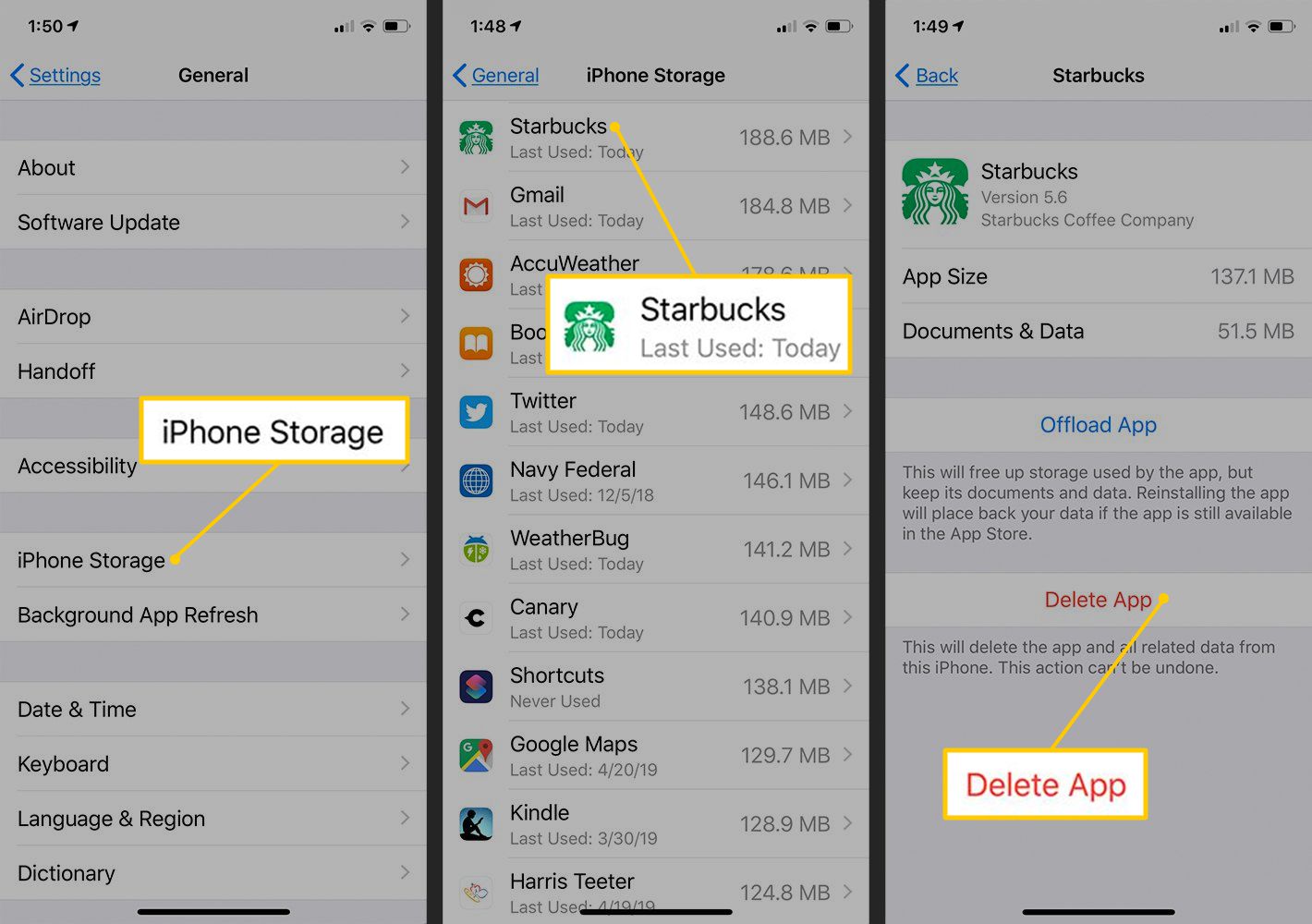
Poklepáním Smazat aplikaci trvale odstraní všechny soubory vytvořené aplikací. Aplikaci lze znovu stáhnout, ale soubory jsou pryč.
Proč byste vymazali mezipaměť iPhone?
Mezipaměť pro iPhone je důležitou a užitečnou součástí zařízení. Obsahuje soubory, které potřebujete, a v některých případech zrychlí váš telefon. Existují dva hlavní důvody k vymazání mezipaměti iPhone. Nejprve soubory uložené v mezipaměti zabírají úložný prostor na iPhonu a postupem času se sčítají. Chcete-li uvolnit úložný prostor na svém iPhone, je jedním ze způsobů vymazání mezipaměti. Část z toho se v systému iOS provádí automaticky, ale můžete to udělat i ručně. Dalším důvodem k vymazání mezipaměti iPhone je to, že soubory v mezipaměti někdy zpomalují telefon nebo způsobují, že se věci chovají způsobem, který nechcete. V iPhone je několik různých druhů mezipaměti. Ve výsledku neexistuje jediný krok, kterým byste mohli vymazat všechny typy mezipaměti. Přečtěte si pokyny k různým způsobům vymazání mezipaměti iPhone.